Sellest juhendist saate teada, kuidas käivitada a partiitöö kui pääsete kaugjuurdepääsuga oma Raspberry Pi seadmele kaugkohast. Siit leiate:
- Miks on kasulik käivitada paketttöid Remote Raspberry Pi abil?
- Kuidas käivitada Remote Raspberry Pi paketttööd
- Järeldus
Miks on kasulik käivitada paketttööd Remote Raspberry Pi abil?
Jooksmine a partiitöö kaugjuhtimisseadmel Raspberry Pi on mitmeid eeliseid, eriti kui Raspberry Pi seade asub teises asukohas või võrgus. Mõned jooksmise eelised partiitöö kaugjuhtimispuldis Raspberry Pi on toodud allpool:
- Saate ühendada mitu Raspberry Pi seadet ja seadistada tsentraliseeritud võrgu, mis jagab seadme töökoormust partiitöö mitme seadme vahel. See tasakaalustab seadmete vahelist koormust ja pakub paremat ressursside kasutamist ning pikendab ülesande täitmise aega.
- Puldi juhtimine partiitöö Raspberry Pi suurendab teie seadme turvalisust, kuna see isoleerib tundlikud andmed ja protsessid kasutaja kohalikust masinast. Seega vähendab see pahavara nakatumise või teie seadmele volitamata juurdepääsu ohtu.
Kuidas käivitada Remote Raspberry Pi paketttööd
Jooksma a partiitöö kaugjuhtimispuldis Raspberry Pi saate kasutada järgmisi samme.
1. samm: avage Windowsis, Linuxis või Macis käsuviip/PowerShell või terminal
Esiteks peate avama oma süsteemiterminali, mis võib olla Windowsis Command Prompt/PowerShell või Linuxis või Macis terminal.
2. samm: lubage Raspberry Pi-s SSH
Veenduge, et SSH on Raspberry Pi-s lubatud ja kui see pole nii, saate SSH käsurealt lubada, käivitades järgmise käsu:
sudo raspi-config
Ülaltoodud käsk avab terminalis Raspberry Pi konfiguratsiooni, kus saate SSH-d lubada Liidese valikud :
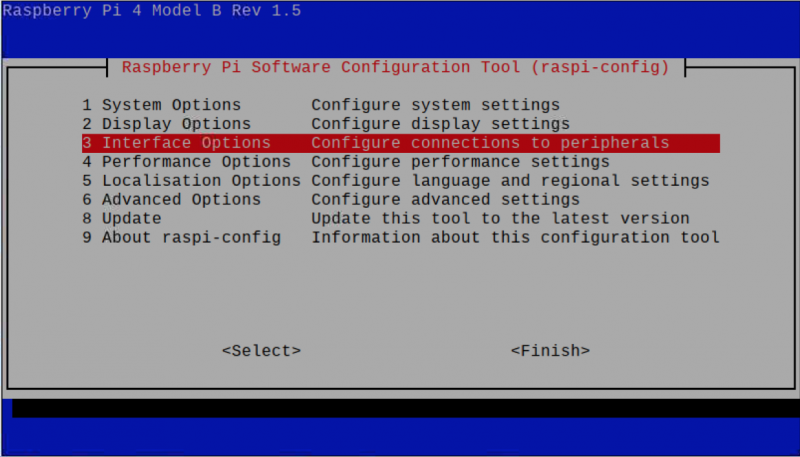
Raspberry Pi konfiguratsiooni saate avada ka GUI-st, liikudes rakenduste menüüsse ja kasutades seejärel nuppu Eelistused valik ja valides Raspberry Pi konfiguratsioon :
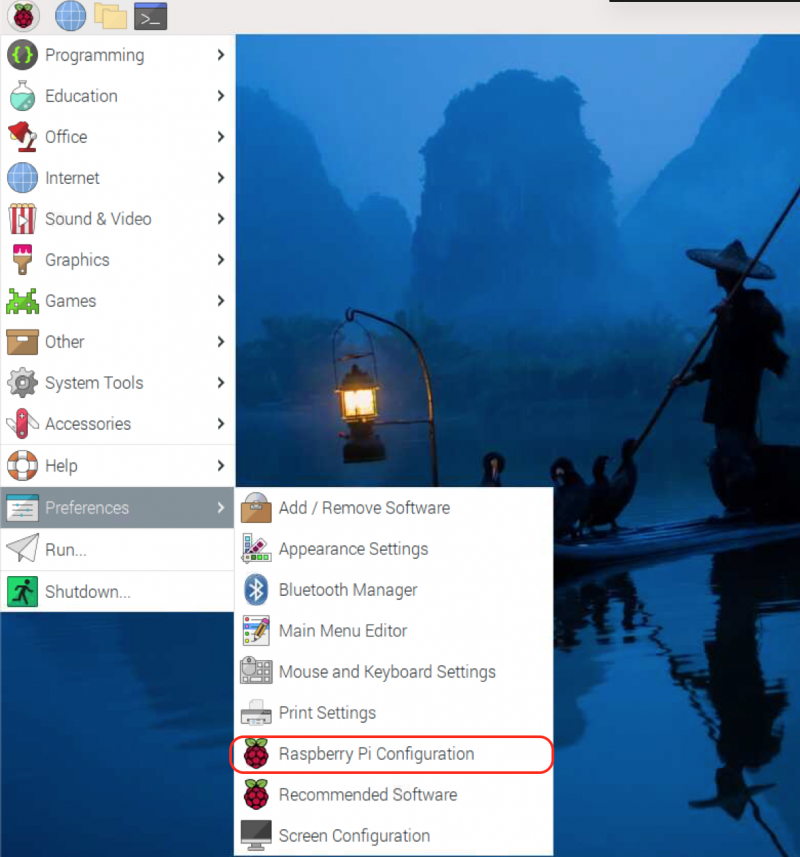
Seejärel saate SSH-i lubada saidilt Liidesed vahekaarti, lükates SSH-nupu paremale:
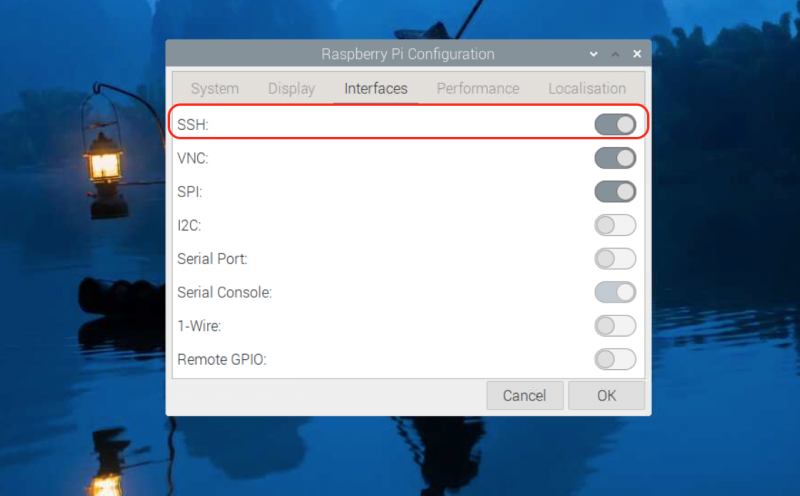
3. samm: SSH Raspberry Pi-sse
Nüüd saate kaugjuurdepääsu Raspberry Pi terminalile SSH kaudu Windowsi, Maci või Linuxi süsteemis, kasutades järgmist süntaksit:
ssh kasutajanimi @ IP-aadressSelle asemel kasutajanimi ja IP-aadress , tippige oma Raspberry Pi kasutajanimi ja IP-aadress.
Märge: Oma Raspberry Pi IP-aadressi leiate aadressilt hostinimi -I käsk terminalis.
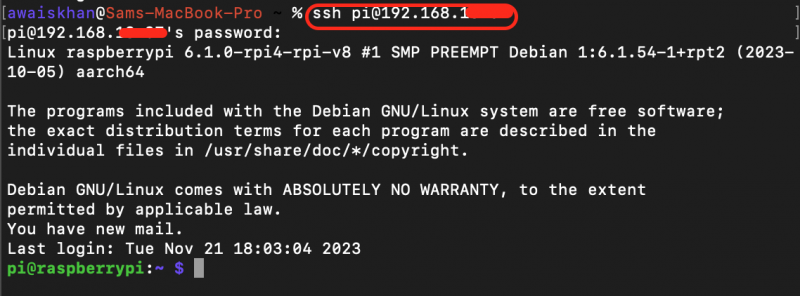
4. samm: looge partiitöö kataloog
Organisatsiooni jaoks on parem luua Raspberry Pi süsteemis eraldi kataloog, kuhu paigutatakse kõik teie pakktöö failid. Saate luua selle nimega paketttöökataloogi minu paarilised tööd käivitades järgmise käsu:
mkdir minu paarilised tööd5. samm: liikuge partiitööde kataloogi
Sihtkohale navigeerimiseks minu paarilised tööd Raspberry Pi kataloogis saate lihtsalt käivitada järgmise käsu:
cd minu paarilised tööd6. samm: looge pakktöö skript
Nüüd peate looma sees partiitöö skripti minu paarilised tööd kataloogi ja selleks saate kasutada nanoredaktorit järgmisest käsust:
nano batchjob.sh7. samm: lisage partiitööde käsud
Kuna loome bash-failis Batch jobs käske, peate käskima skriptil kasutada bash-shelli, seda saab teha, lisades faili järgmise rea:
#!/bin/bashPärast ülaltoodud rea lisamist pole aeg lisada käske, mis töötavad teie Raspberry Pi süsteemis. Skripti sees saab käivitada mitu käsku ükshaaval, need käsud võivad olla seotud süsteemi uuendamise, skriptifaili käivitamise või muude ülesannete täitmisega.
Asjade lihtsuse huvides kasutan siin käsku värskendamine ja uuendamine, et värskendada Raspberry Pi pakette kaugtöö skripti kaudu. Täielik faili sisse lisatav kood on toodud allpool:
#!/bin/bashsudo sobiv värskendus && sudo sobiv uuendus -ja
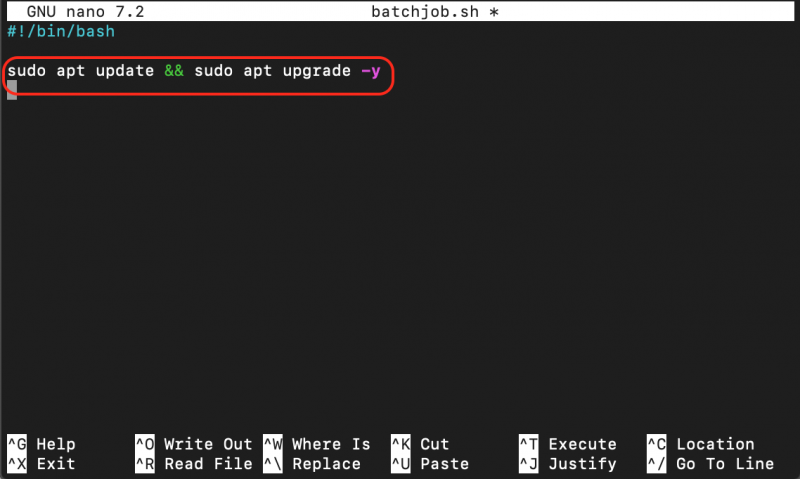
8. toiming: salvestage partiitöö fail
Pärast täieliku koodi lisamist peate pakktööfaili salvestama, seda saab teha kasutades CTRL+X , lisama JA ja vajutage Sisenema .
9. samm: muutke fail käivitatavaks
Peate muutma oma partiitööfaili Raspberry Pi-s käivitatavaks ja see on võimalik ainult siis, kui käivitate järgmise käsu:
chmod +x partiitöö.sh10. samm: käivitage fail
Nüüd saate pakktöö edukalt kaug-Raspberry Pi-s käivitada skriptifaili järgmise käsuga:
sh batchjob.shSkripti saate käivitada ka järgmise käsuga:
. / batchjob.shSkripti käivitamisel võib see paluda sisestada teie Raspberry Pi parool, niipea kui selle kirjutate, partiitöö käivitab faili sees olevad käsud.
Kuna olen värskenduskäsku kasutanud, on partiitöö alustab pakettide värskendamist kohe, kui skripti käivitan:
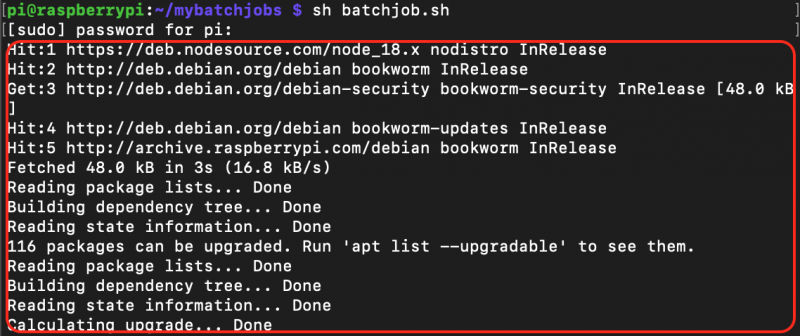
Järeldus
Täitmine partiitööd on kasulik ülesannete automatiseerimiseks ja nende haldamiseks Raspberry Pi kaugseadmetes. See juhend sisaldab üksikasjalikku samm-sammult juhendit paketttööde käitamiseks kaugseadmes Raspberry Pi, seadistades esmalt kaugühenduse, kasutades SSH-ühendust. Seejärel töökohtade loomine ja kaugkäivitamine teises arvutis. Seda juhendit järgides saavad kasutajad tõhusalt toime tulla selliste ülesannetega nagu andmete varundamine, süsteemivärskendused ja skriptide täitmine. See suurendab Raspberry Pi seadmete mitmekülgsust ja funktsionaalsust eemalt.